在影视后期行业,Premiere软件很多视频剪辑师都在使用!
其强大便捷的功能深受大众喜爱!是一款不可多得的专业剪辑软件!

在大叔的社群里面,有很多小伙伴向大叔反馈:大叔,PR软件中自带转场特别少且不酷炫,我也不想用插件,
可否教我1招常用的无缝转场制作方法!大叔思虑, 这位萌新小伙伴果真是技术宅!一定要帮助他解决问题!
所以大叔出了本期教程,亲们跟着大叔去看看吧!

为了方便小伙伴们更直观的学习,大叔亲自制了教程。
本期就把Premiere 无缝转场之拉丝转场制作教程,分享给小伙伴们,特别的实用哦~
图文安装步骤
1、如下图,打开Premiere 软件,新建序列尺寸为: 1920*1080!
拖入准备好的2段视频素材!PS:素材拼接在一起!
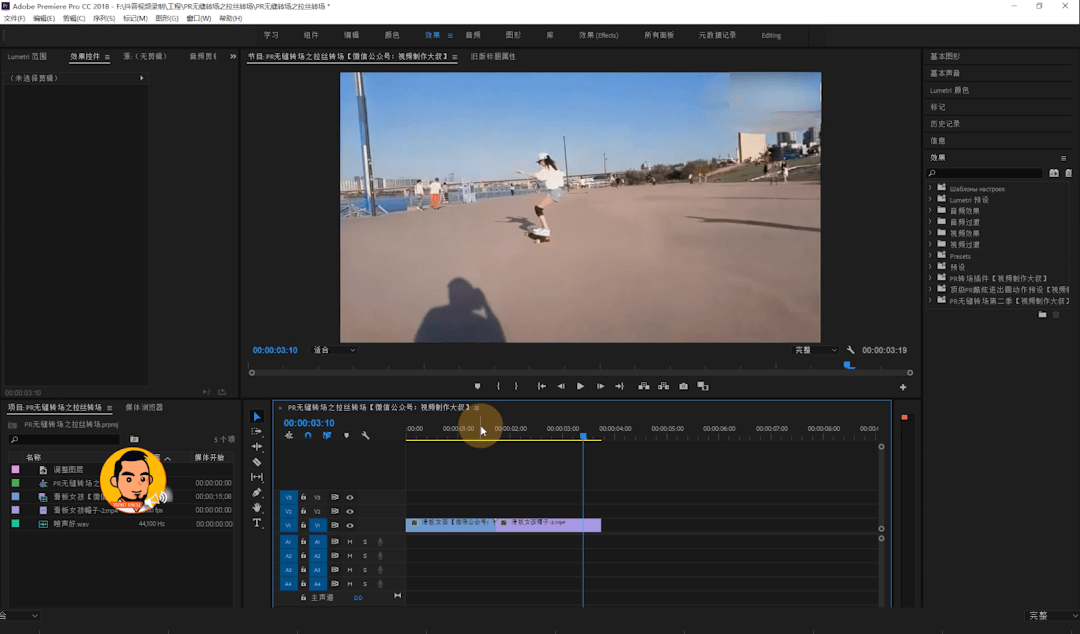
2、如下图,新建调节图层,拖入序列,放到2个视频素材轨道交界处上面!
PS:保留一秒的长度!
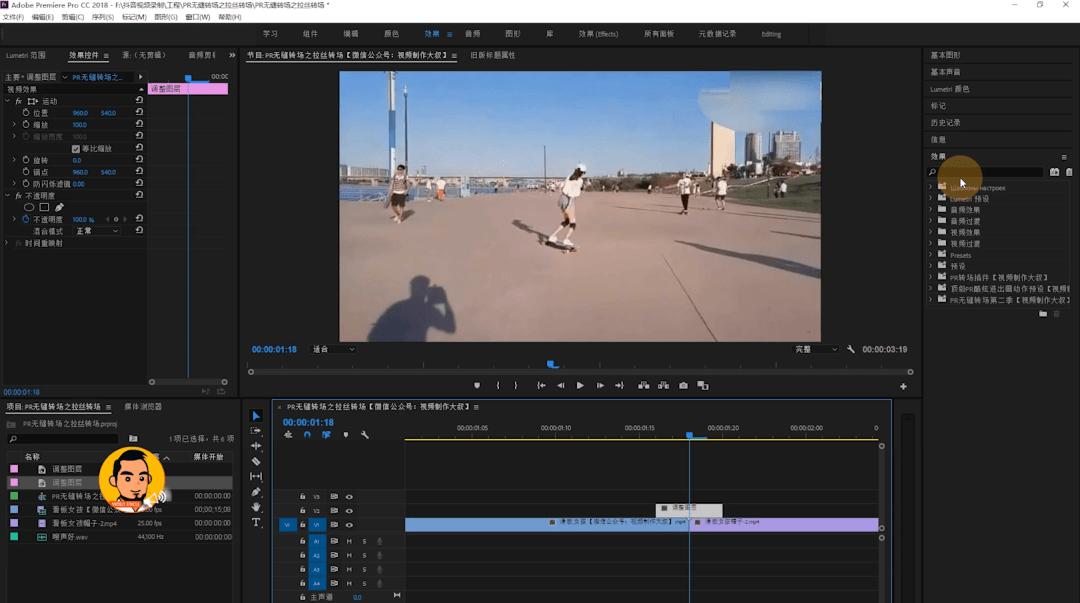
3、如下图,效果面板搜索高斯模糊,拖入调节层!
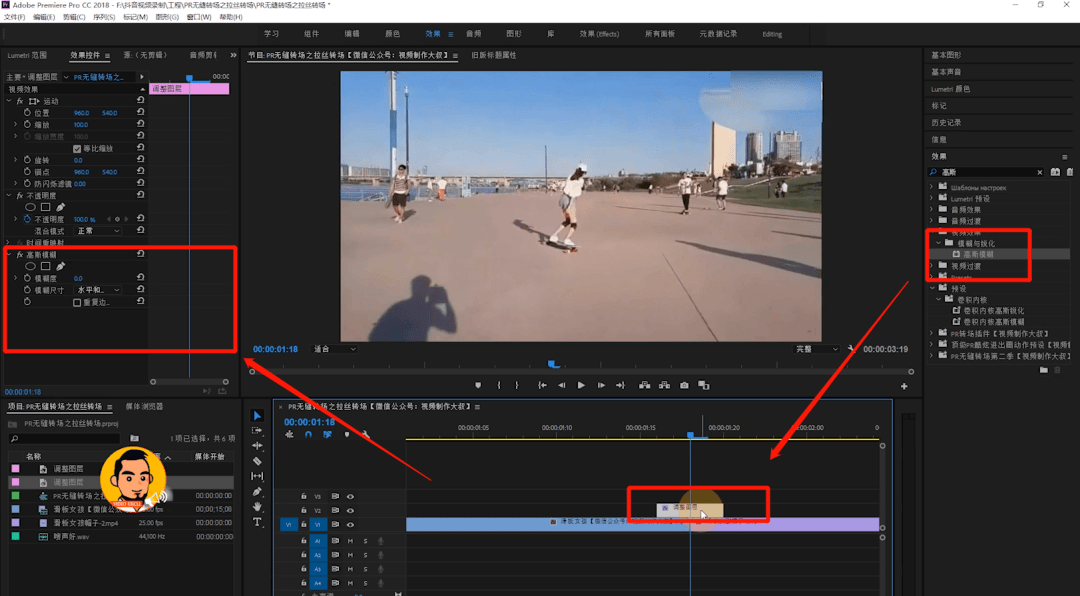
4、如下图,效果控制面板设置如下!模糊度打上开始-中间-结尾3处关键帧!
具体的参数为:开始0,中间500,结尾0. 模糊尺寸:水平!重复边缘打勾!效果完成!
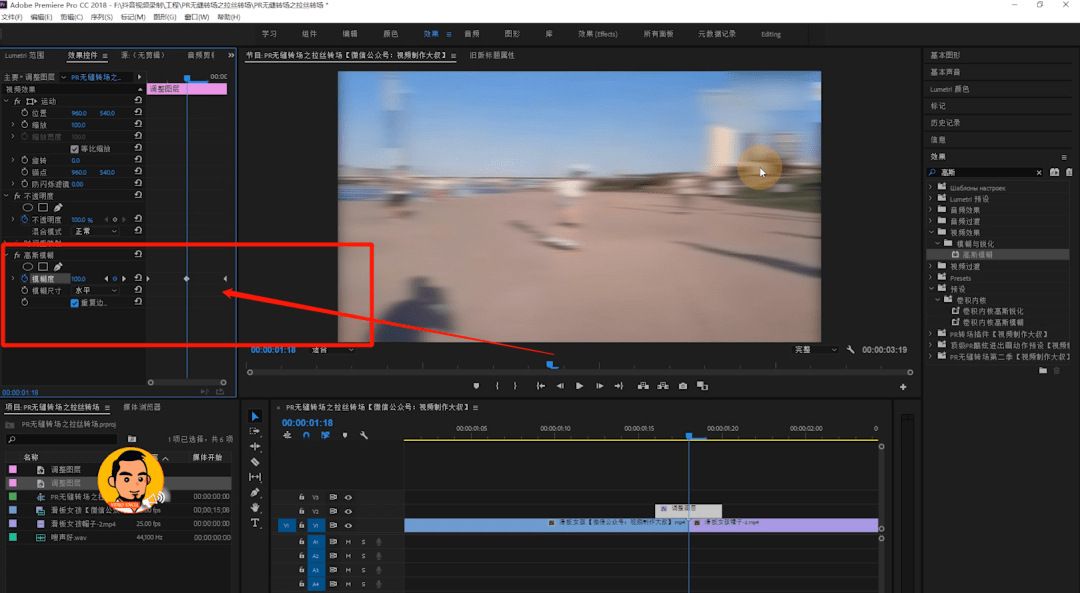
4、如下图,最终效果如下!

到这里本期教程就讲完了,仅个人视频制作经验之谈!些许没有涉猎到的知识点(不足之处),
小伙伴们可以在留言区补充哦~欢迎小伙伴们积极留言讨论!
大叔会不定时的更新一些原创干货给大家,也欢迎小伙伴们积极投稿!
PS:欢迎大家关注B站UP主:视频制作大叔!
视频评论区大叔经常会分享插件,预设等福利!
小伙伴们还可以在线学习《大叔原创—Premiere100集教程宝典》~
将来的你一定会感激现在努力的你!

①资源经过严格测试,确定可用!基本都有保姆教程。
②支付后,支付按钮处会自动跳转下载链接。
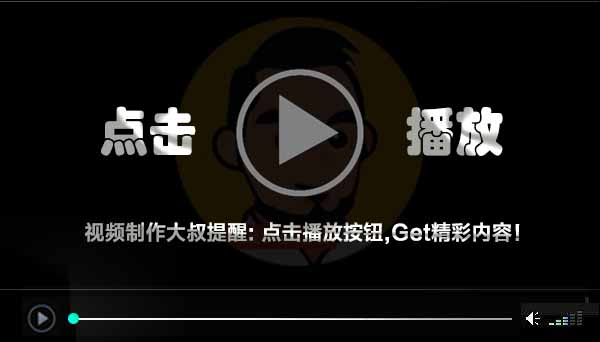




评论0